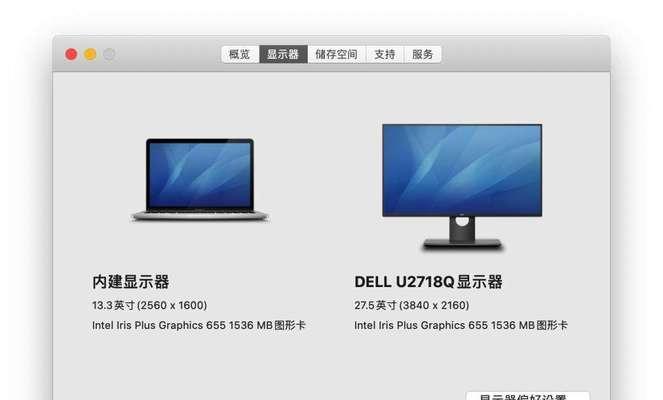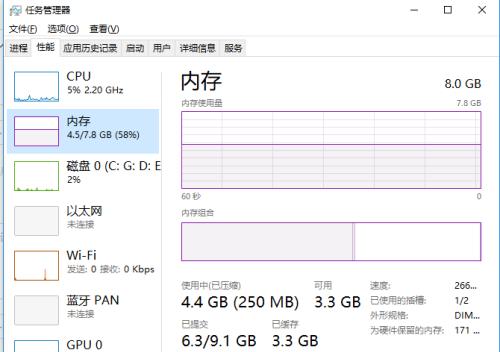现如今,笔记本电脑已成为人们生活和工作中不可或缺的工具之一。而对于一些有特定需求的用户来说,了解自己笔记本电脑的硬件配置是非常重要的,尤其是显卡型号配置。在本文中,将介绍如何查看笔记本显卡型号配置的方法,帮助读者更好地了解自己设备的性能。
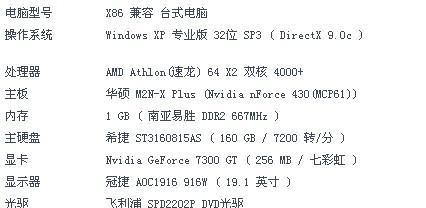
操作系统提供的方法
在Windows操作系统中,可以通过设备管理器来查看笔记本电脑的硬件信息,包括显卡型号配置。只需按下Win+X组合键,选择“设备管理器”,然后展开“显示适配器”选项,即可看到笔记本电脑所搭载的显卡型号。
使用第三方软件
除了操作系统自带的方法,还可以借助第三方软件来查看笔记本电脑的显卡型号配置。GPU-Z是一款常用的显卡信息查询软件,可以通过官方网站下载并安装。打开软件后,即可看到详细的显卡信息,包括型号、显存大小等。
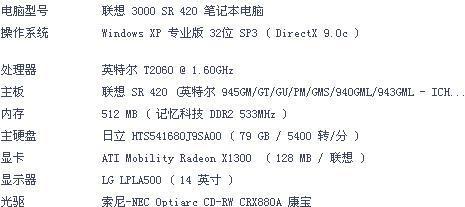
厂商官方软件
许多笔记本电脑厂商都会提供自家的软件来查询硬件信息。英特尔的显卡驱动程序集成了“图形属性”选项,可以直接在系统托盘中右键点击图标,选择“图形属性”来查看显卡型号配置。
BIOS信息查询
有些笔记本电脑在BIOS设置中会提供查看硬件信息的选项。只需在开机时按下相应的功能键进入BIOS设置界面,寻找与显卡相关的信息即可获得显卡型号配置。
品牌官方网站
如果之前的方法都无法满足需求,可以访问笔记本电脑的品牌官方网站,查找对应型号的产品支持页面。一般来说,品牌官方网站会提供完整的硬件配置信息,包括显卡型号。
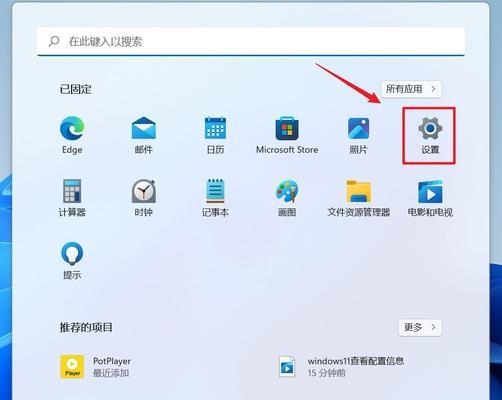
参考购买页面
对于购买过的笔记本电脑,可以参考购买页面或收据上的信息来获取显卡型号配置。这些信息通常包含在产品详细描述中,可以帮助用户了解自己的设备。
咨询售后服务
如果以上方法都无法获取显卡型号配置,可以尝试联系笔记本电脑厂商的售后服务人员,向他们提供设备的相关信息,如序列号、产品型号等,询问显卡型号配置。
使用命令行工具
对于一些高级用户,可以通过使用命令行工具来获取显卡型号配置。在Windows系统中,打开命令提示符或PowerShell,并输入“dxdiag”命令,即可查看设备的详细信息,包括显卡型号。
在论坛和社区寻求帮助
若以上方法仍无法满足需求,可以尝试在相关的论坛和社区提问,向其他用户或专家咨询。他们可能会有更多经验和方法来帮助解决问题。
查找用户手册或说明书
很多笔记本电脑会附带用户手册或说明书,其中可能包含硬件配置信息。可以尝试查找这些文档,寻找关于显卡型号配置的说明。
借助软件支持
一些软件或应用程序在其设置选项中提供了查看硬件信息的功能。一些游戏启动器、系统优化工具等可以帮助用户查看显卡型号配置。
参考电子商务网站
在电子商务网站上,往往会有用户对购买的笔记本电脑进行评论和评价,其中可能包含硬件配置的相关信息。可以参考这些评论来获取显卡型号配置。
寻找硬件检测工具
互联网上存在许多在线硬件检测工具,可以帮助用户获取笔记本电脑的硬件配置信息。通过搜索引擎或软件下载平台,可以找到并使用这些工具。
咨询专业人士
如果以上方法仍无法获取显卡型号配置,可以咨询专业的电脑维修人员或IT技术支持人员。他们通常拥有丰富的经验和工具,可以快速帮助用户获取所需信息。
通过本文介绍的方法,读者可以轻松地查看笔记本电脑的显卡型号配置。无论是操作系统自带的方法、第三方软件、厂商官方软件还是其他途径,都能帮助用户满足不同的需求。了解显卡型号配置,对于选择合适的软件和游戏、进行硬件升级以及排除故障等方面都非常重要。